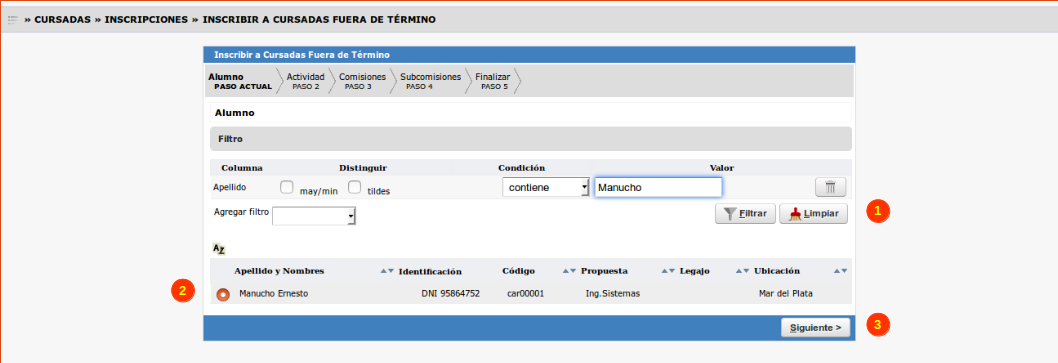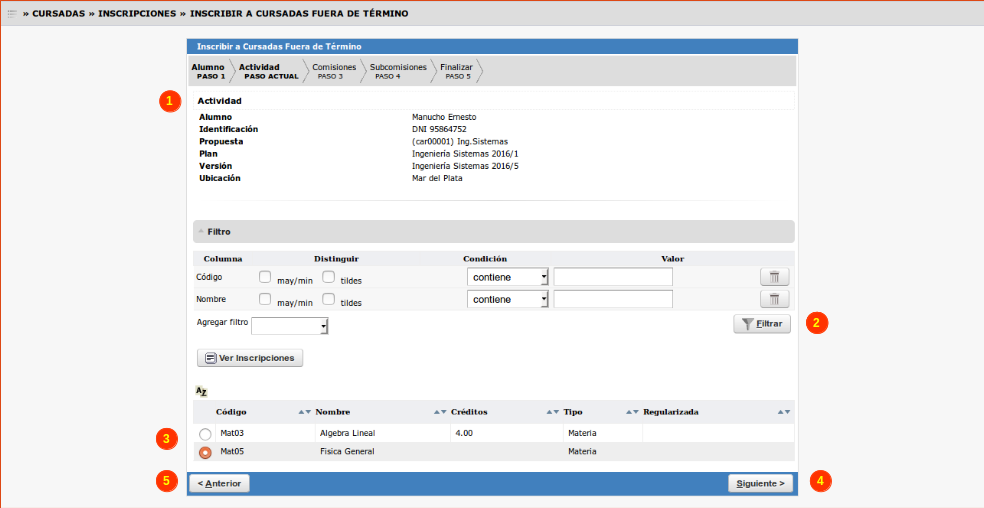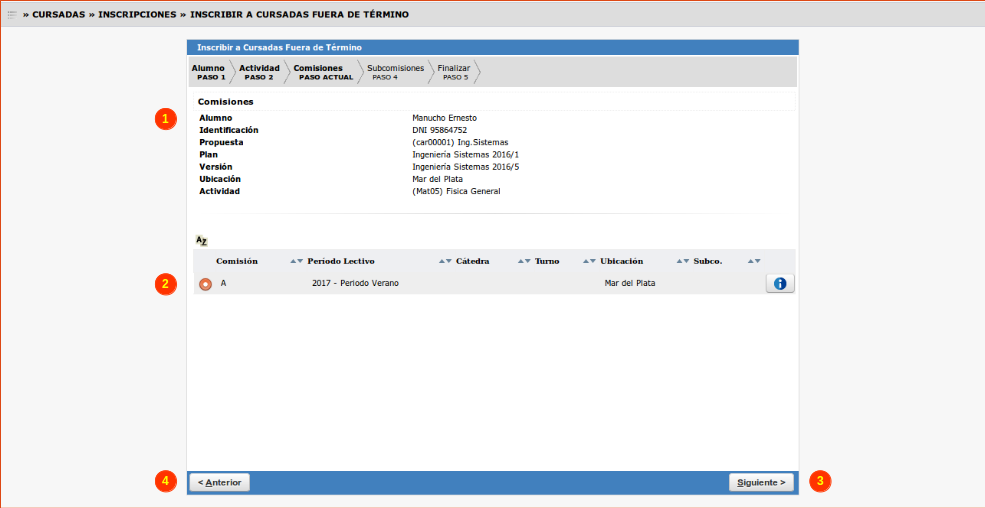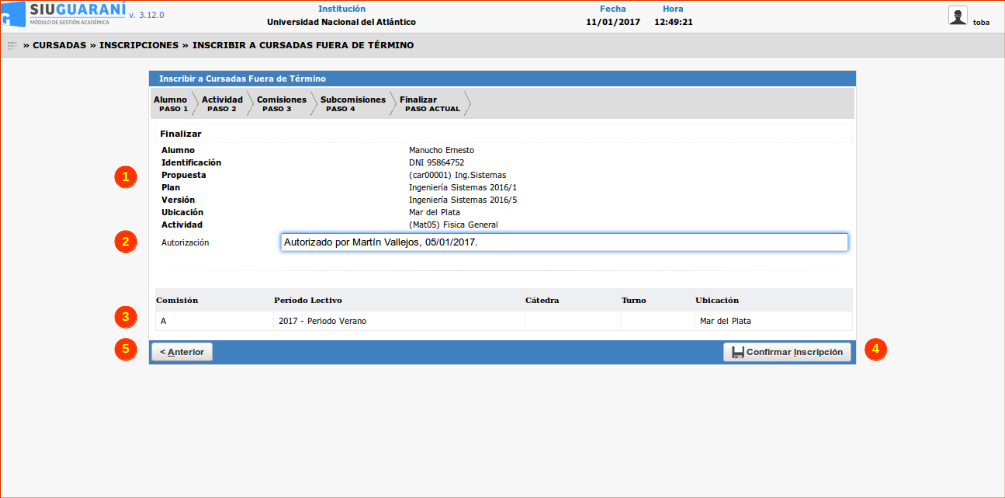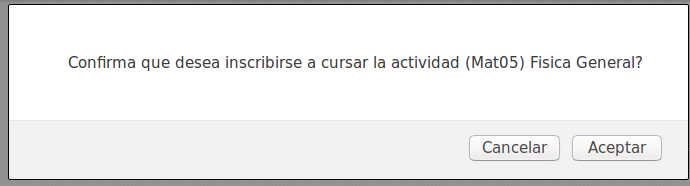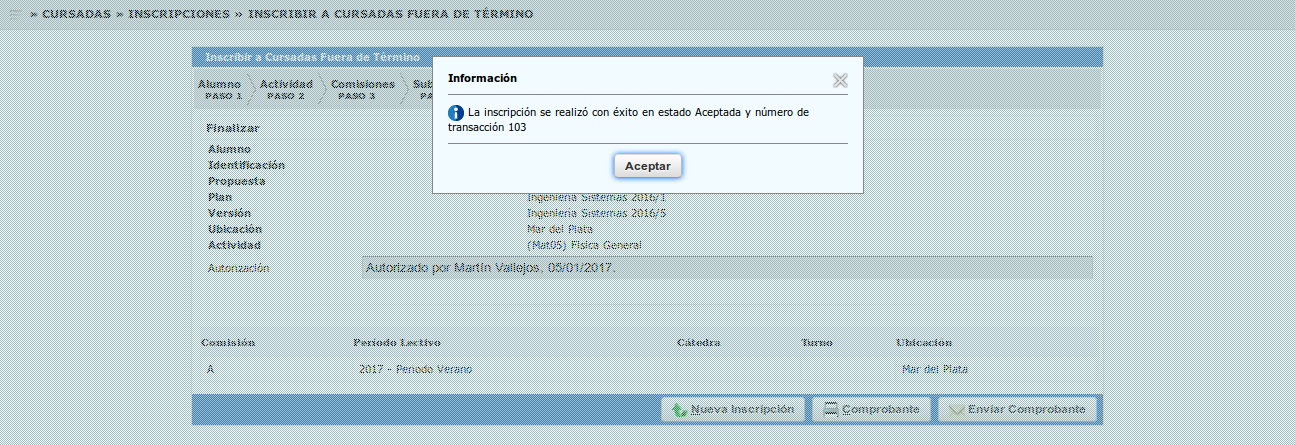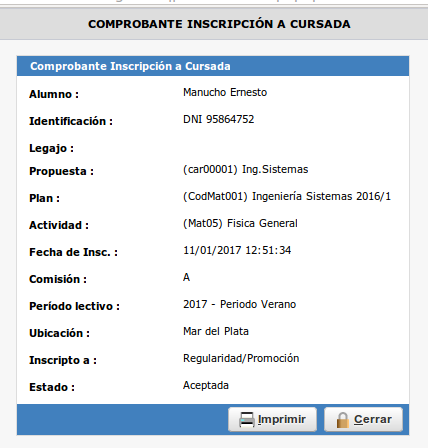SIU-Guarani/Version3.19.0/documentacion de las operaciones/cursadas/inscripcion cursadas fuera de termino
Sumario
Inscripción a Cursadas Fuera de Término
Objetivo
Inscribir un alumno a una comisión de una actividad, fuera del calendario definido por la unidad académica.
Ubicación en el sistema
Cursadas » Inscripciones » Inscribir a Cursadas Fuera de Término
Pre Requisitos
| Dato de la ventana | Descripción | Operación |
|---|---|---|
| Alumnos | Alumno inscripto a propuesta. | Inscripción a Propuestas Formativas |
| Plan | Plan activo vigente de la propuesta seleccionada definido en la comisión. | Administrar Planes de estudio |
| Período lectivo | Período lectivo dentro del año académico | Administrar Períodos Lectivos |
| Período de inscripción | Período de inscripción a Comisión que NO incluya el día en el que se está realizando la operación | Períodos de Inscripción a Propuestas |
| Modalidad | Modalidad de cursada en la propuesta igual a la de la comisión. | Modalidad |
| Ubicación | Alumno de la ubicación definida en la comisión (excepto que los alumnos cursen en otras ubicaciones). | Ubicaciones |
| Estado | Que el Alumnos se encuentre Activo. | Alumnos |
Página Inicial
La operación se presenta en forma de wizard, es decir que se irán indicando los datos de manera secuencial.
Paso 1
Primero se deberá seleccionar al alumno que inscribiremos a la cursada. Para esto, se podrá buscarlo aplicando los siguientes campos de filtrado (1): Apellido, Nombre, Identificación, Ubicación, Propuesta y/o Legajo:
Para seleccionar el alumno, se deberá hacer clic en el Combo (2) y luego hacer clic en el botón Siguiente (3)
Paso 2
Una vez seleccionado el alumno, el sistema nos mostrará la pantalla que se detalla a continuación:
En este paso, veremos el listado de las actividades correspondientes al plan-versión en el que se encuentra el alumno previamente seleccionado (1). Las actividades que se listarán dependerán de las siguientes condiciones:
- Correspondan a la Propuesta-Plan-Versión del alumno seleccionado en el paso anterior.
- Si el parámetro del sistema cur_ingresantes_oferta_actividades es igual a PRIMER_AÑO solo se listarán actividades que correspondan al primer año del plan de estudios y si es igual a TODO no se realiza ningún filtro respecto de las actividades a mostrar según el año de cursada definido en el plan de estudios.
- El alumno no tenga aprobadas por ningún medio de aprobación.
- Las actividades y comisiones estén estén activas.
- Si el parámetro del sistema recursar_regularizadas es igual a N no se mostrarán las actividades que el alumno tenga regularidad vigente.
- Si el parámetro cur_filtro_actividades_con_comision = S solo se listarán las actividades con comisiones activas con períodos de inscripción NO vigentes.
- El alumno no posea inscripciones a la actividad para períodos lectivos con fecha fin mayor o igual a la actual.
Se podrá filtrar el listado de actividades por los campos Código y Nombre (de la actividad), Tipoy si la misma se encuentra regularizada, haciendo clic en el botón Filtrar (2).
Para seleccionar la actividad a la cual inscribir el alumno, se deberá hacer clic en el Combo (3) y luego, hacer clic en el botón Siguiente (4).
Si se desea volver a la pantalla anterior, se debe hacer clic en Anterior (5).
Paso 3
En el presente paso, se deberá seleccionar la comisión a la cual se inscribirá el alumno (1). Para ello, se deberá tildar (2) la comisión y hacer clic en el botón Siguiente (3).
Se podrá consultar información sobre la comisión haciendo clic en el botón de información.
Se podrá volver a la pantalla anterior haciendo clic en el botón Anterior (4).
Paso 4
En caso que se haya establecido el parámetro cur_usa_subcomisiones = S, se deberá seleccionar la subcomisión asociada a la comisión previamente seleccionada.
Paso 5
Durante el paso final, se deberá confirmar la inscripción a cursada para el alumno (1) a la comisión/subcomisión (3) previamente seleccionados. Adicionalmente, se podrá cargar el dato Autorización (2) indicando detalles sobre la autorización a realizar la inscripción fuera de término, como se muestra a continuación:
Inmediatamente, el sistema solicitará confirmación:
En caso de hacer clic en el botón Aceptar, el sistema procesará la inscripción y mostrará un mensaje de confirmación, incluyendo el número de registro de transacción, tal como de muestra a continuación:
Asimismo, se podrá imprimir el comprobante de la operación haciendo clic en el botón Comprobante
Parámetros Utilizados
cur_usa_subcomisiones
cur_ingresantes_oferta_actividades
recursar_regularizadas
cur_filtro_actividades_con_comision